Einführung
Git ist ein Open-Source-Versionskontrollsystem zum Nachverfolgen von Änderungen während des Softwareentwicklungslebenszyklus.
Es zeichnet sich durch ein voneinander unabhängiges Verzweigungsmodell aus. Verzweigungen können auf früheren Versionen der Software basieren, um die Integrität des aktuellen Fortschritts aufrechtzuerhalten, während an einer Fehlerbehebung oder einem neuen Feature gearbeitet wird.
In diesem Leitfaden werden mehrere Optionen zum Erstellen eines neuen Zweigs in Git beschrieben.
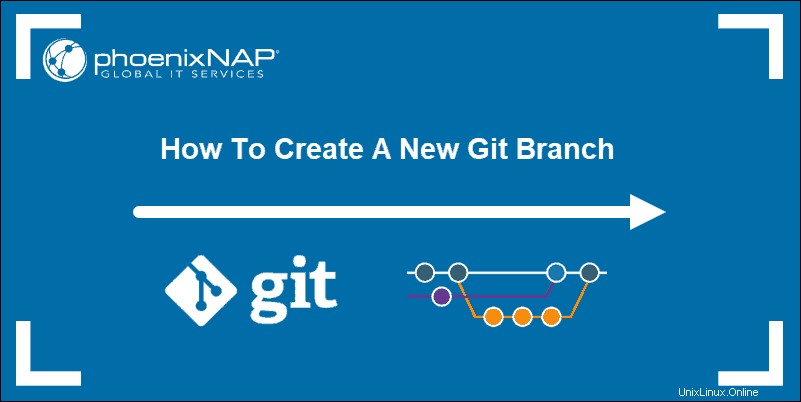
Voraussetzungen
- Eine vorhandene Git-Installation auf CentOS oder Git für Ubuntu.
- Zugriff auf ein Terminalfenster/eine Befehlszeile.
- Ein lokales oder entferntes Repository zum Arbeiten.
Erstellen Sie einen neuen Git-Zweig
Es gibt viele Möglichkeiten, einen neuen Git-Branch zu erstellen. In den meisten Fällen kommt es darauf an, ob Sie einen Zweig vom Hauptzweig erstellen oder beispielsweise ein neues Commit oder Tag.
Eine gängige Methode zum Erstellen eines neuen Zweigs ist der Befehl:
git branch <new_branch_name>Dadurch wird nicht automatisch zu diesem Zweig gewechselt. Um Git-Zweige zu wechseln, geben Sie den folgenden Befehl ein:
git checkout <new_branch_name>
Neuen Git-Zweig aus aktuellem Zweig erstellen
Die einfachste und beliebteste Art, einen Git-Branch zu erstellen, ist:
git checkout -b <new_branch_name>
Dadurch wird aus dem aktuellen Zweig ein neuer Zweig erstellt. Es wechselt auch automatisch zum neuen Zweig.
Neuen Git-Zweig aus einem anderen Zweig erstellen
Führen Sie den folgenden Befehl aus, um einen neuen Zweig aus einem anderen Zweig zu erstellen:
git checkout -b <new_branch_name> <specific_different_branch>
Statt
Einen Branch aus einem Commit erstellen
Ein Commit ist ein Befehl, der die im Code vorgenommenen Änderungen speichert. Ein Projekt kann mehrere Commits haben, wenn es überarbeitet und verbessert wird.
Finden Sie den Hash-Schlüssel für ein bestimmtes Commit:
git logDas Protokoll enthält den Hash-Schlüssel.
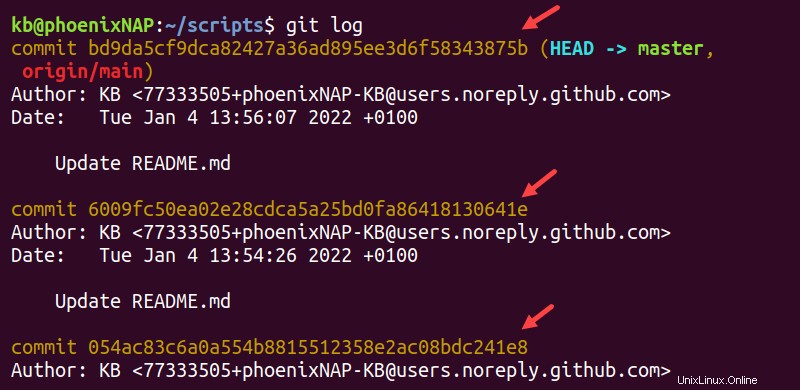
Erstellen Sie einen Branch von einem älteren Commit:
git branch <new_branch_name> 6009fc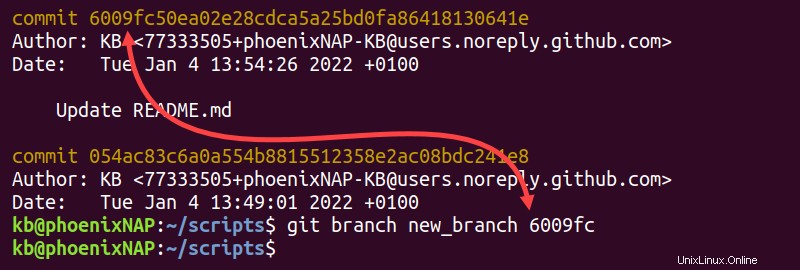
Es ist nicht erforderlich, den gesamten Hash-Schlüssel einzugeben, sondern nur die ersten paar Zeichen. Sehen Sie sich das Git-Protokoll erneut an, und Sie sehen den neuen Zweig aufgelistet.
Diese Methode ist besonders hilfreich, wenn Sie zu einer früheren Version der Software zurückkehren müssen, um einen Fehler zu beheben, ohne vorhandene Funktionen zu entfernen.
Verwenden Sie git checkout um zum neu erstellten Zweig zu wechseln.
Erstelle eine Verzweigung aus einem Tag
Ein Tag ist eine endgültige, unveränderliche Version eines Commits. Wo ein Commit bearbeitet werden kann, sind getaggte Versionen normalerweise dauerhaft.
Um eine Verzweigung aus diesem Tag zu erstellen, verwenden Sie den Befehl:
git branch <new_branch_name> <tag_name>Um zu diesem Zweig zu wechseln:
git checkout <new_branch_from_tag>
Weitere Einzelheiten finden Sie in unserem ausführlichen Git Checkout-Tag-Leitfaden.
Erstellen Sie einen Zweig mit getrenntem HEAD-Status
Ein getrennter HEAD-Status tritt auf, wenn Sie einen Commit auschecken, der formal nicht Teil eines Zweigs ist.
Verwenden Sie zum Testen git log um den Hash eines Commits zu erhalten, geben Sie dann ein:
git checkout 6009fc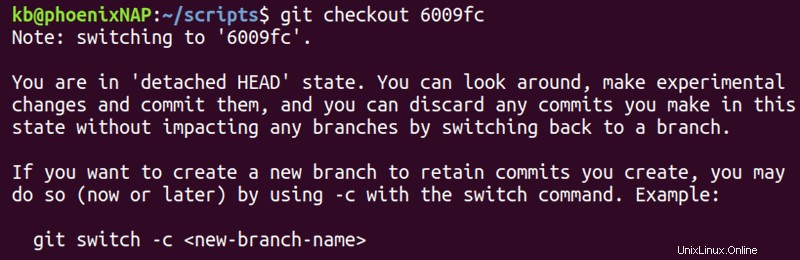
Ersetzen Sie 6009fc mit dem tatsächlichen Hashwert aus dem System. Das System gibt die folgende Ausgabe aus:
You are in 'detached HEAD' state. You can look around, make experimental
changes and commit them, and you can discard any commits you make in this
state without impacting any branches by performing another checkout.Genau wie bei den Warnhinweisen können Sie Änderungen basierend auf dem Commit vornehmen. Änderungen gehen verloren, wenn Sie sie nicht speichern.
Um Änderungen zu speichern, stellen Sie sie bereit und geben Sie dann Folgendes ein:
git commit -m "test_case"
git branch <test_case>
git checkout <test_case>Um die Änderungen zum Master hinzuzufügen, verwenden Sie Folgendes:
git checkout master
git merge <test_case>Einen Zweig aus einem entfernten Zweig erstellen
Verwenden Sie den --track, um einen neuen Zweig lokal basierend auf einem vorhandenen Remote-Zweig zu erstellen Möglichkeit:
git branch --track <new_branch> origin/<remote_branch>
Verwenden Sie alternativ den git checkout Befehl, um den ursprünglichen Remote-Branch-Namen beizubehalten:
git checkout --track origin/<remote_branch>
Der git checkout Der Befehl erstellt automatisch den Remote-Zweig lokal mit dem ursprünglichen Namen.
Erstellen Sie einen Zweig in einem Remote-Repository
Verwenden Sie git push Befehl zum Erstellen eines neuen Zweigs in einem entfernten Repository basierend auf einem lokalen Zweig:
git push -u origin <local_branch>Der Befehl erstellt den Zweig automatisch in einem Remote-Repository. Die Option -u stellt eine Tracking-Verbindung sicher.
So löschen Sie einen Git-Zweig
Um einen Git-Zweig zu löschen, verwenden Sie den Befehl:
git checkout master
git branch -d <branch_name>
Die Ausgabe bestätigt, dass der Zweig gelöscht wurde.